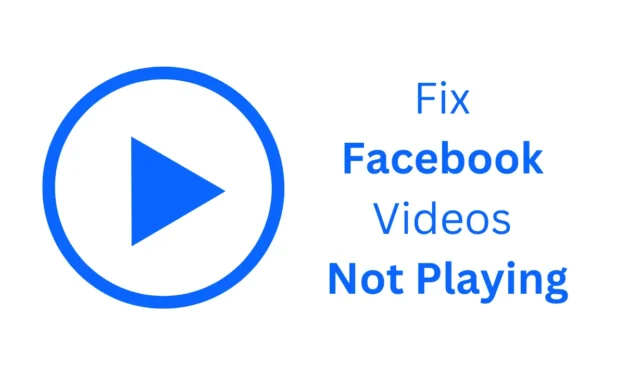
Embora o Facebook nunca tenha sido conhecido como uma plataforma de vídeo, sua biblioteca de vídeos cresceu tremendamente nos últimos anos.
No aplicativo móvel do Facebook, há até uma aba dedicada ‘Watch’ para assistir a vídeos compartilhados por outros usuários. Os vídeos também aparecem aleatoriamente nos feeds de notícias.
No entanto, o único problema que os usuários geralmente enfrentam ao usar o aplicativo móvel do Facebook é que os vídeos não estão sendo reproduzidos. Se você estiver enfrentando o mesmo problema, aqui está o que você precisa fazer.
Por que os vídeos do Facebook não estão sendo reproduzidos?
Uma ou mais coisas geralmente estão vinculadas a vídeos que não estão sendo reproduzidos no Facebook. Quando os vídeos não são reproduzidos, você verá uma tela preta no quadro do vídeo.
Abaixo, destacamos alguns motivos comuns pelos quais os vídeos não são reproduzidos no Facebook.
- Sua internet não está ativa.
- A reprodução automática de vídeo está desativada no Facebook.
- O Modo de economia de dados do Facebook está ativado.
- O vídeo não foi disponibilizado para sua localização.
- Você está usando uma versão desatualizada do aplicativo do Facebook.
Já que você não sabe por que os vídeos não estão sendo reproduzidos no Facebook, você precisa passar por uma série de soluções de problemas. Aqui estão algumas das melhores maneiras de resolver esse problema.
1. Verifique sua Internet
Se o aplicativo do Facebook não estiver reproduzindo nenhum dos vídeos, a primeira coisa que você deve verificar é sua conexão com a internet.
É possível que sua conexão de internet não esteja ativa ou esteja instável. Se sua conexão estiver lenta, você pode ver as postagens, mas os vídeos demoram um pouco para carregar, e alguns podem falhar.
Então, antes de prosseguir para a próxima solução de problemas, verifique se sua internet está ativa e estável.
2. Verifique o status do servidor do Facebook
Como todos os serviços da web, os servidores do Facebook geralmente ficam inativos para manutenção. Quando os servidores do Facebook ficam inativos, você enfrentará problemas ao utilizar os recursos do aplicativo.
Você pode usar sites como Downdetector para verificar o status do servidor do Facebook. Se os servidores estiverem inativos, você precisa esperar até que eles sejam restaurados.
3. Altere a qualidade do vídeo
O player de vídeo do Facebook oferece uma opção para ajustar a qualidade do vídeo. Se você tem internet lenta, você deve diminuir a qualidade do vídeo para reproduzi-lo suavemente. Aqui está o que você precisa fazer.
1. Abra o aplicativo do Facebook no seu telefone.
2. Em seguida, reproduza o vídeo cuja qualidade você deseja ajustar.
3. Toque no player de vídeo e selecione Configurações .

4. No menu que aparece, selecione Qualidade .

5. Em Qualidade, selecione uma resolução mais baixa .

Se a Internet for um problema, o vídeo deverá começar a ser reproduzido sem nenhum buffer ou atraso.
4. Desligue o Modo de Economia de Dados
O Facebook tem um modo de economia de dados que economiza seus dados de internet reduzindo a qualidade do vídeo. Às vezes, esse recurso pode impedir que os vídeos sejam reproduzidos também. Portanto, é importante desativar o modo de economia de dados do Facebook no Android.
1. Abra o aplicativo do Facebook no seu telefone.
2. Quando o aplicativo abrir, toque no menu Hambúrguer no canto superior direito da tela.
3. Em seguida, role para baixo e expanda Configurações e privacidade .

4. Em Configurações e privacidade, selecione Mídia .

5. Na Mídia, desmarque a opção Economia de Dados .

5. Habilite a reprodução automática de vídeo no Facebook
Se o recurso de reprodução automática de vídeo estiver desabilitado, os vídeos que aparecem no feed de notícias não serão reproduzidos automaticamente. Você terá que tocar no botão de reprodução para visualizar os vídeos.
É possível que você tenha desabilitado a reprodução automática de vídeo no passado para economizar largura de banda da internet; portanto, os vídeos não estão sendo reproduzidos automaticamente. Você pode se livrar disso habilitando a reprodução automática de vídeo no Facebook.
1. Abra o aplicativo do Facebook no seu telefone. Em seguida, toque no menu de hambúrguer no canto superior direito.
2. Na próxima tela, expanda Configurações e privacidade e toque em Configurações .

3. Em seguida, toque em Mídia .

4. Vá até a seção Reprodução automática e selecione ‘Em dados móveis e WiFi’

Depois de fazer a alteração, reinicie o aplicativo do Facebook no seu telefone.
6. Desligue o aplicativo VPN ou proxy
O uso de aplicativos VPN ou proxy ao usar o Facebook geralmente leva a esse tipo de problema.
É possível que o vídeo que você está tentando assistir no Facebook não esteja disponível no local onde você mudou para usar uma VPN.
Então, a melhor coisa a fazer é desabilitar o aplicativo VPN ou Proxy e tentar assistir ao vídeo do Facebook.
7. Limpe o cache do aplicativo do Facebook
Caches de aplicativos desatualizados ou corrompidos podem desencadear vários problemas, incluindo o que você está enfrentando. Para resolver esse problema, você pode limpar os arquivos de cache existentes salvos pelo aplicativo do Facebook no seu telefone.

- Abra o aplicativo Configurações no seu telefone e toque em Aplicativos .
- Em Aplicativos, toque em Gerenciamento de aplicativos.
- Localize e toque em Facebook.
- Na tela de informações do aplicativo, toque em Uso de armazenamento.
- Na próxima tela, toque em Limpar Cache.
Estas são algumas maneiras simples de consertar o problema de Não Reproduzir Vídeo do Facebook. Se precisar de mais ajuda com este tópico, deixe-nos saber nos comentários. Além disso, se você achar este guia útil, não esqueça de compartilhá-lo com seus amigos.




Deixe um comentário